
Ang mga tiggamit alang sa una nga higayon nga nagtrabaho kauban ang mga iTunes adunay lainlaing mga isyu nga may kalabutan sa paggamit sa pipila nga mga gimbuhaton sa kini nga programa. Sa partikular, kung giunsa pagtangtang ang musika gikan sa iPhone gamit ang iTunes. Karon isulti naton kini.
Ang iTunes usa ka popular nga mediarompine, ang panguna nga katuyoan diin ang pagdumala sa mga aparato sa Apple sa kompyuter. Sa kini nga programa, dili ka lamang magkopya sa musika sa aparato, apan usab aron hingpit nga tangtangon kini.
Giunsa pagtangtang ang musika pinaagi sa iTunes nga adunay iPhone
Dayag nga, mahimo nga kinahanglan nga tangtangon ang tanan nga musika ug gilain nga mga komposisyon sa musika. Hunahunaa pa ang matag usa sa kini nga mga kaso.Opsyon 1: Pagwagtang sa tanan nga musika
- Sugdi ang programa sa iTunes sa imong computer ug magkonektar sa iPhone sa usa ka computer gamit ang usb cable o gamiton ang Wi-Fi Synchronization.
- Aron makuha ang musika gikan sa iPhone, kinahanglan nimo nga limpyohan ang iTunes media. Sa usa sa among mga artikulo, gipalagpot na namon kini nga isyu, aron dili kami mapukaw sa atensyon niining higayona.
Magbasa pa: Giunsa pagtangtang ang musika gikan sa iTunes
- Pagkahuman sa paglimpyo sa iTunes library, kinahanglan nimo nga i-synchronize ang mga pagbag-o gikan sa iPhone. Aron mahimo kini, i-klik ang icon sa aparato sa taas nga lugar sa bintana aron makaadto sa menu sa Control.
- Sa wala nga lugar sa giablihan nga bintana, pag-adto sa "musika" nga tab ug susihon ang kahon nga duol sa "Synchronizing Music" nga butang.
- Siguruha nga ikaw adunay usa ka punto duol sa butang nga "tanan nga media", ug dayon sa ilawom nga lugar sa bintana, i-klik ang button sa Pag-apply.
- Magsugod ang proseso sa pag-synchronization, pagkahuman sa tanan nga musika sa iPhone natangtang.

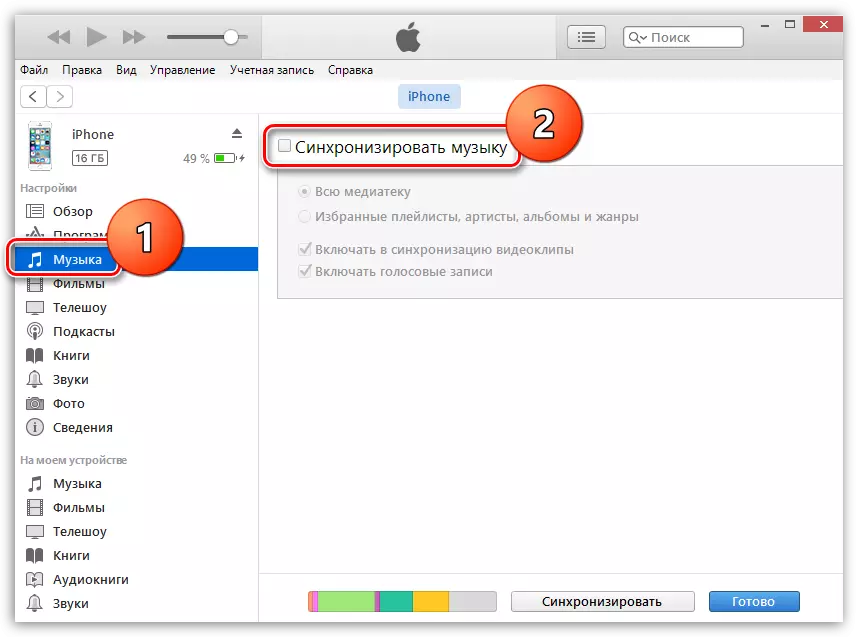
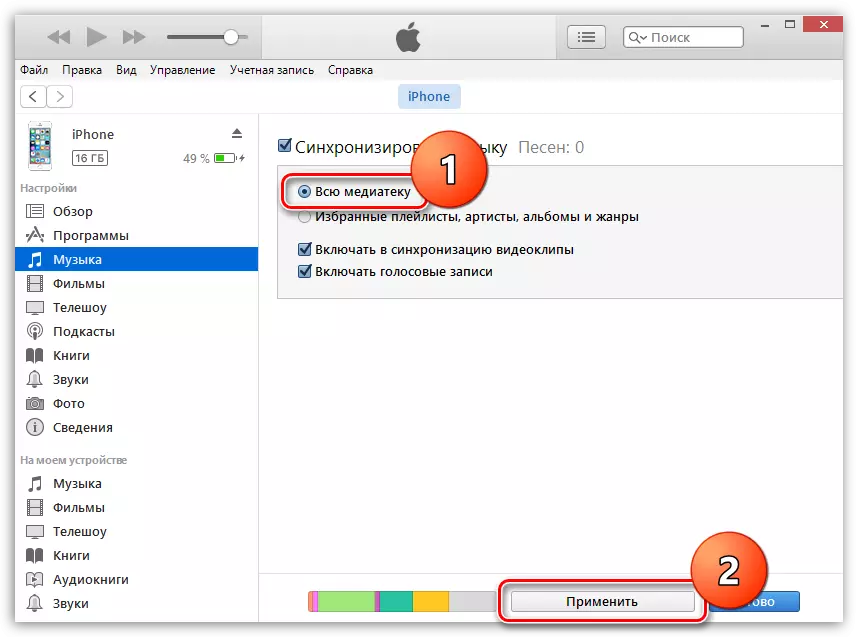
Opsyon 2: Pagpili nga Pag-awa sa Song
Kung kinahanglan nimo nga papason pinaagi sa iTunes gikan sa iPhone dili tanan nga mga kanta, apan ang pipila lamang ang kinahanglan nga dili na sa naandan nga paagi.- Aron mahimo kini, kinahanglan naton nga maghimo usa ka playlist, nga maglakip sa mga kanta nga mosulod sa iPhone, ug dayon i-synchronize kini nga playlist sa iPhone. Mga. Kinahanglan namon nga maghimo usa ka playlist nga gawas sa mga kanta nga gusto namon nga kuhaon gikan sa aparato.
Giunsa Pagtangtang Mga Kanta Uban sa iPhone
Ang among pagtangtang sa pagtangtang dili kompleto kung wala kami maghunahuna sa usa ka paagi aron makuha ang mga kanta sa iPhone mismo.
- Ablihi ang mga setting sa imong aparato ug moadto sa seksyon nga "Basic".
- Ang mosunud kinahanglan nga ablihan ang "pagtipig sa iPhone".
- Gipakita sa screen ang lista sa mga aplikasyon, ingon man ang gidaghanon sa wanang nga gisakup niini. Pangitaa ang aplikasyon nga "Music" ug ablihi kini.
- Pag-klik sa button nga "EDIT".
- Sa tabang sa usa ka pula nga butones mahimo nimo makuha ang tanan nga mga track ug pilion.
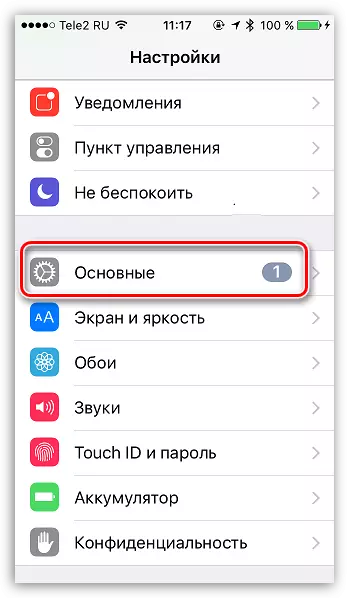
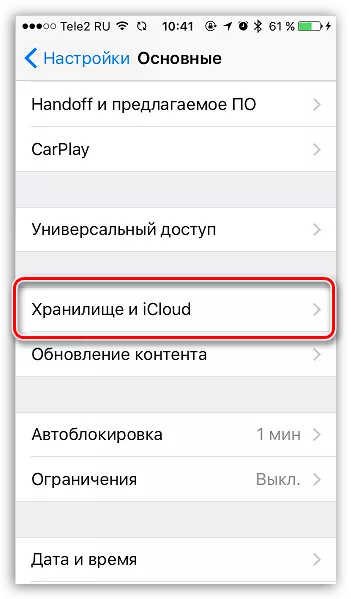
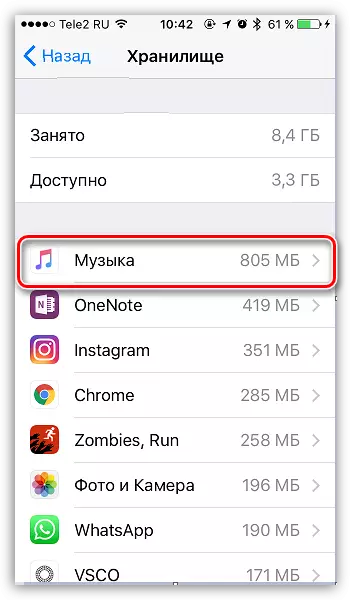
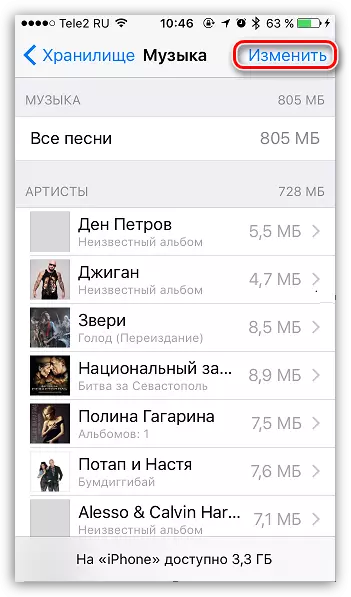
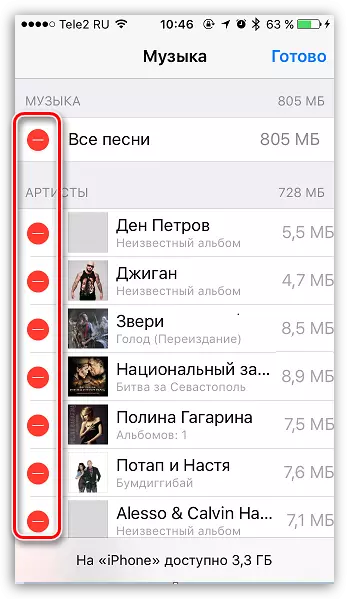
Naglaum kami nga kini nga artikulo mapuslanon, ug karon nahibal-an nimo ang daghang mga paagi sa usa ka higayon nga makuha ang musika gikan sa imong iPhone.
